内容目录
wordpress增加谷歌分析
一、创建谷歌分析账号与媒体应用
谷歌分析地址:https://analytics.google.com/analytics
创建一个账号,如果你没有的话。
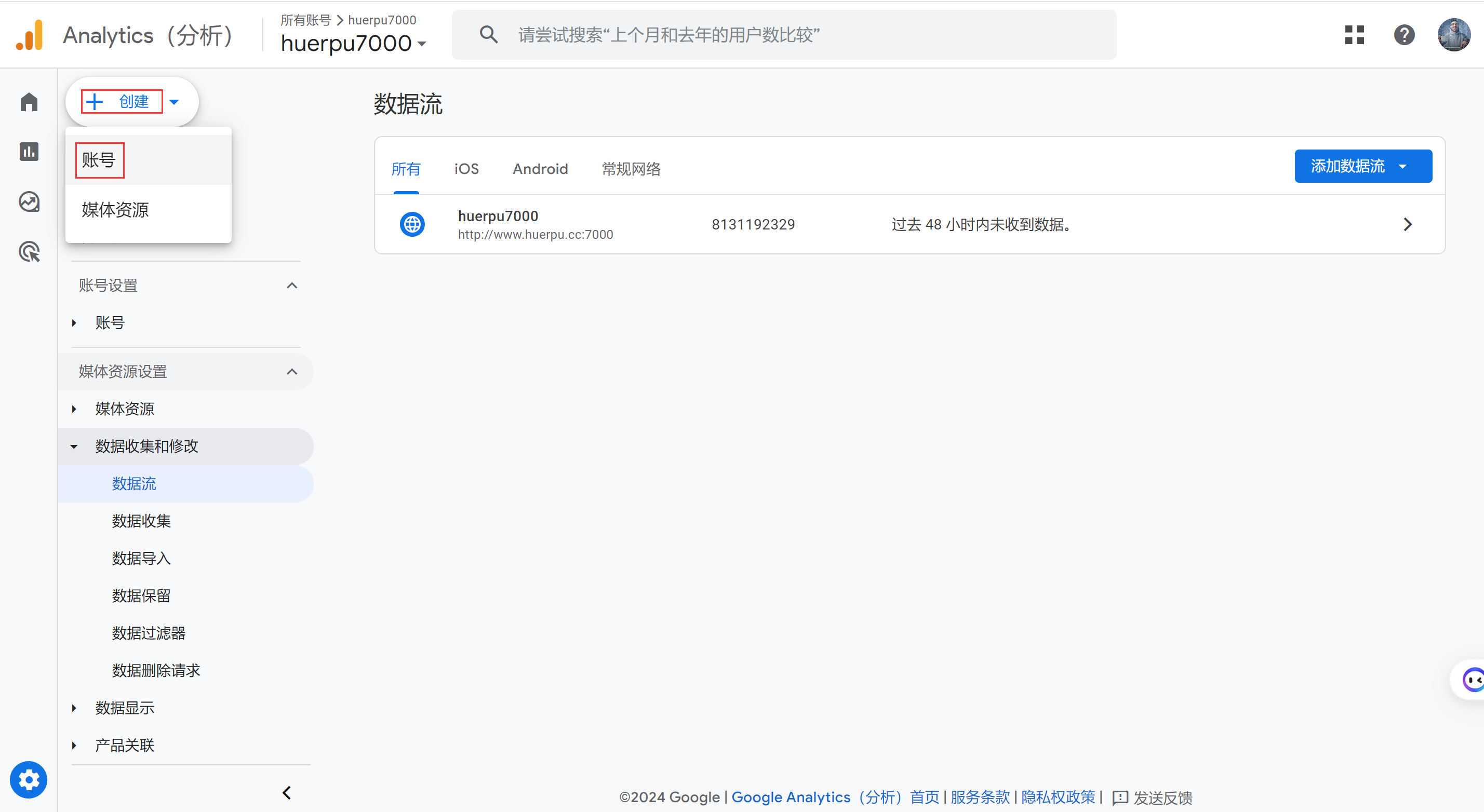
在该账号下,创建一个媒体应用。后面基本上都是下一步无脑操作即可。
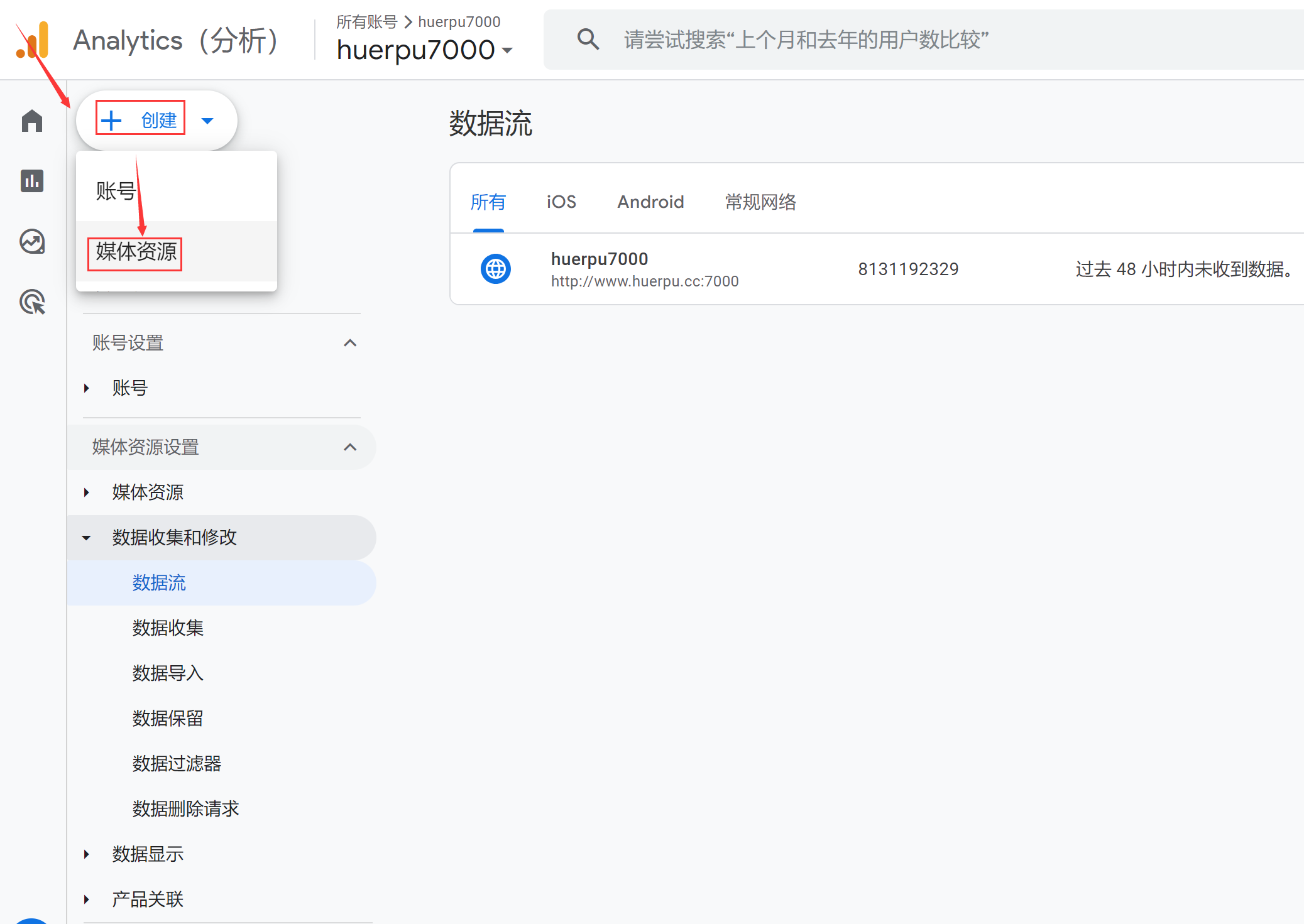
这里输入名称,随便写啦

创建好之后,进入这里,记住这里的衡量ID,很重要。点击获取代码添加说明。
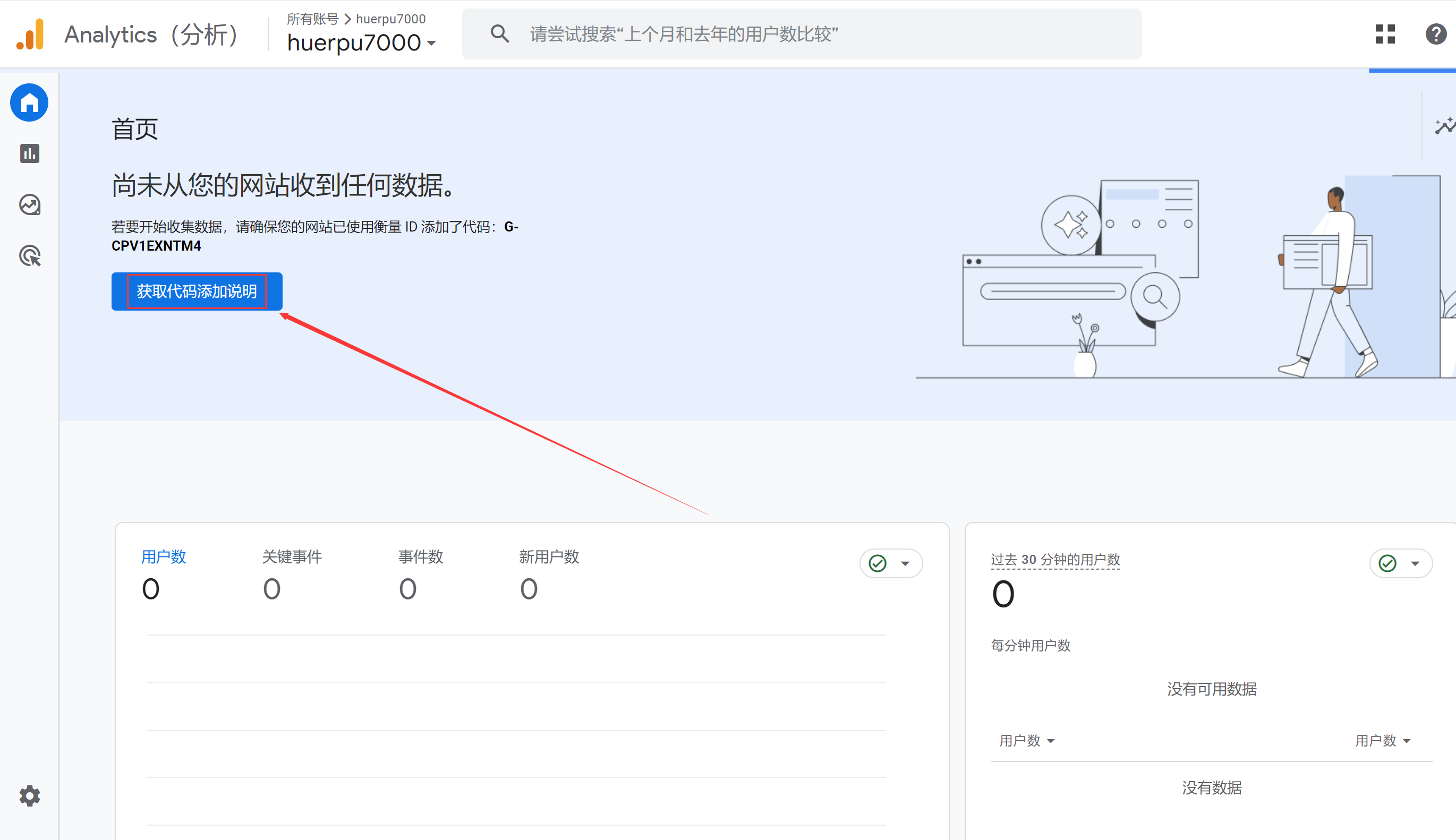
点击查看代码说明。
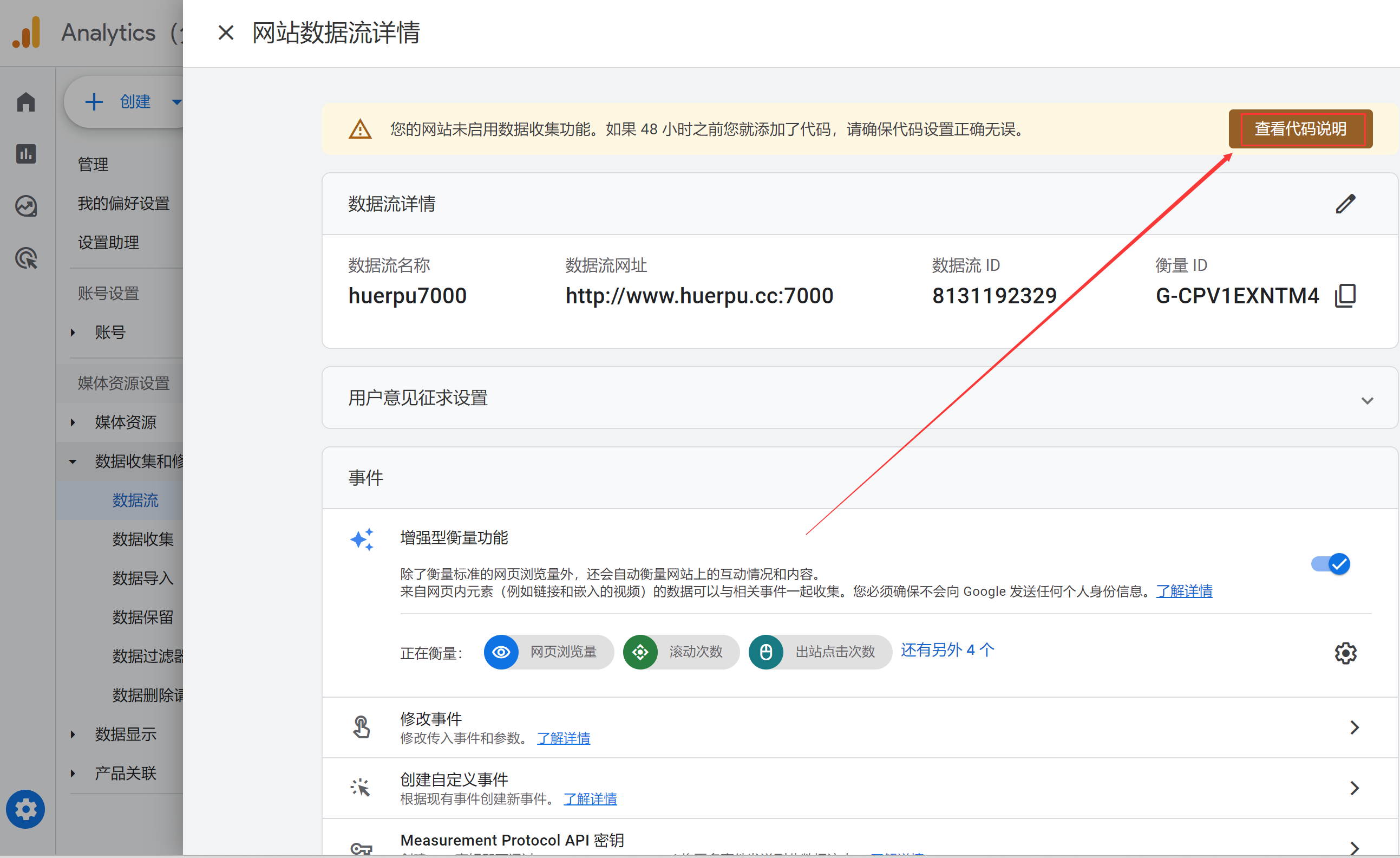
把这段代码复制下来,待会添加到wordpress中。重新部署之后,点击测试,可以看到绿色的通过图标。
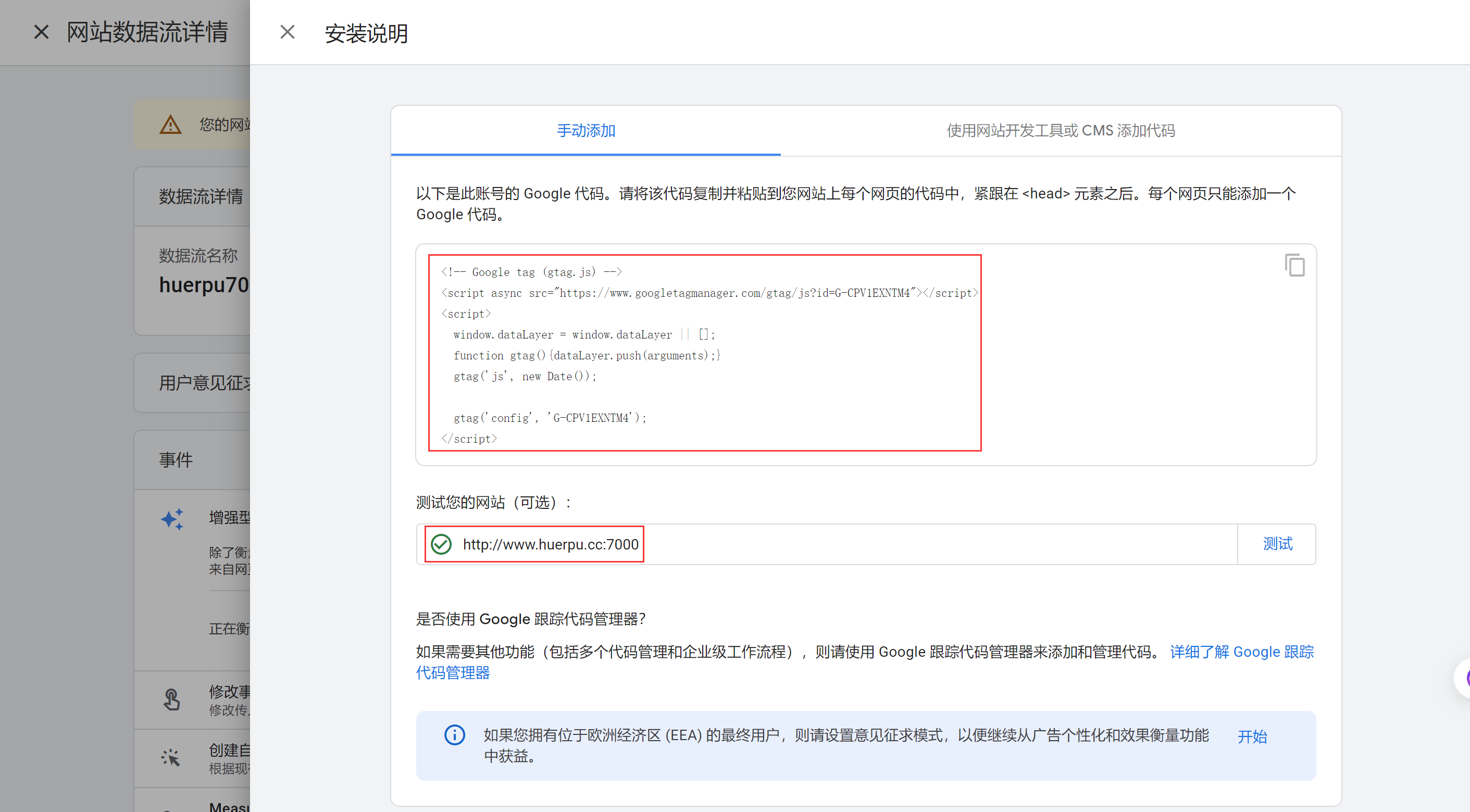
二、wordpress配置谷歌分析
进入到Wordpress源码的目录wordpress/wp-content/themes,该文件夹下会有对应的主题,我们现在用的主题是villar。所以最终进入的目录是下面这个。
cd /var/www/wordpress/wp-content/themes/villar#
vim index.php编辑该目录下的index.php文件,增加一段js代码,其中的G-CPV1EXNTM4换成你自己的谷歌衡量ID。
echo '<script async src="https://www.googletagmanager.com/gtag/js?id=G-CPV1EXNTM4"></script>';
echo '<script>';
echo ' window.dataLayer = window.dataLayer || [];';
echo ' function gtag(){dataLayer.push(arguments);}';
echo ' gtag(\'js\', new Date());';
echo ' gtag(\'config\', \'G-CPV1EXNTM4\');';
echo '</script>';重启应用,查看首页,右键查看源码。可以看到这段谷歌分析的代码已经有了。
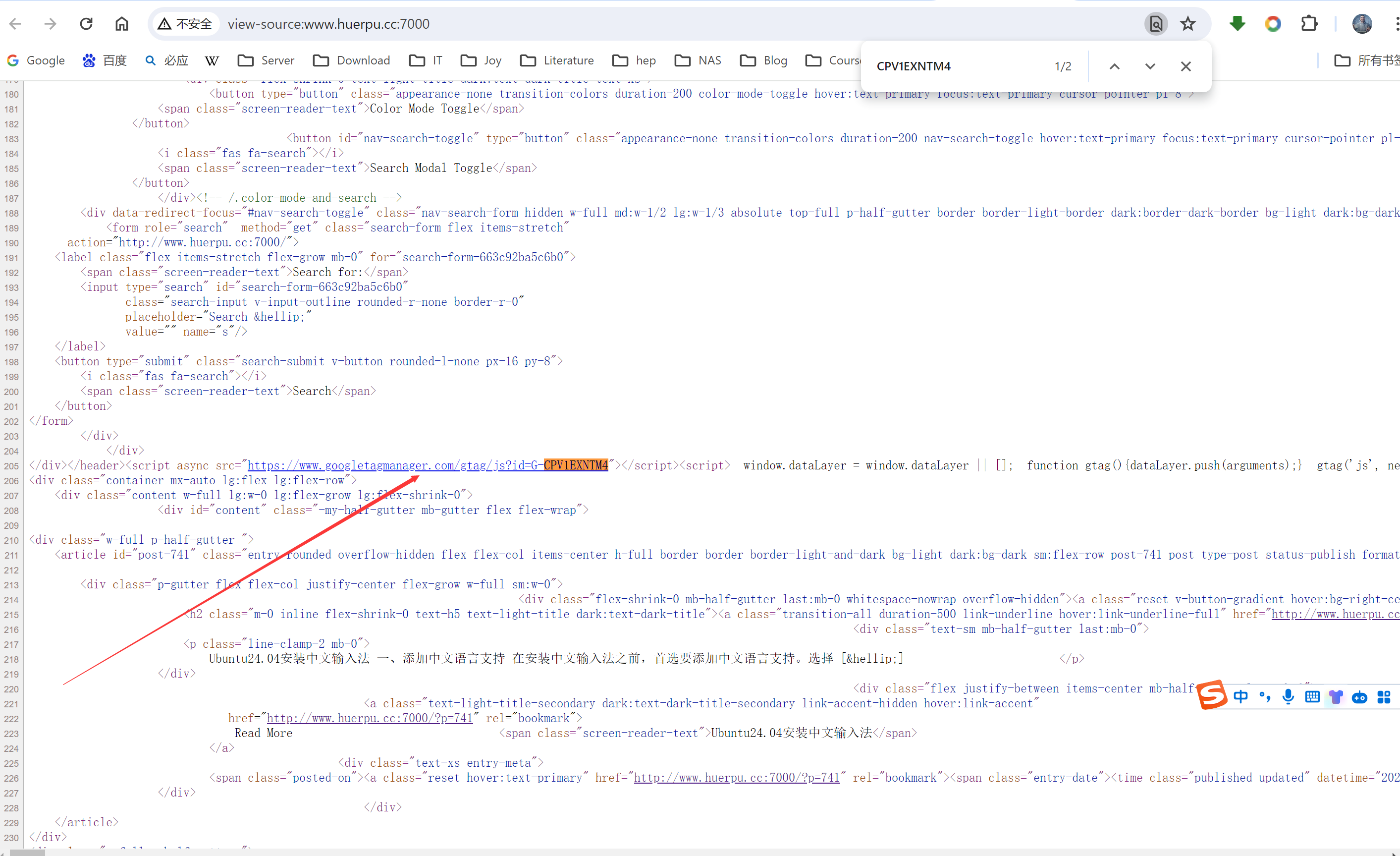
这时候你再点这里的测试按钮,就是有绿色通过的图标。
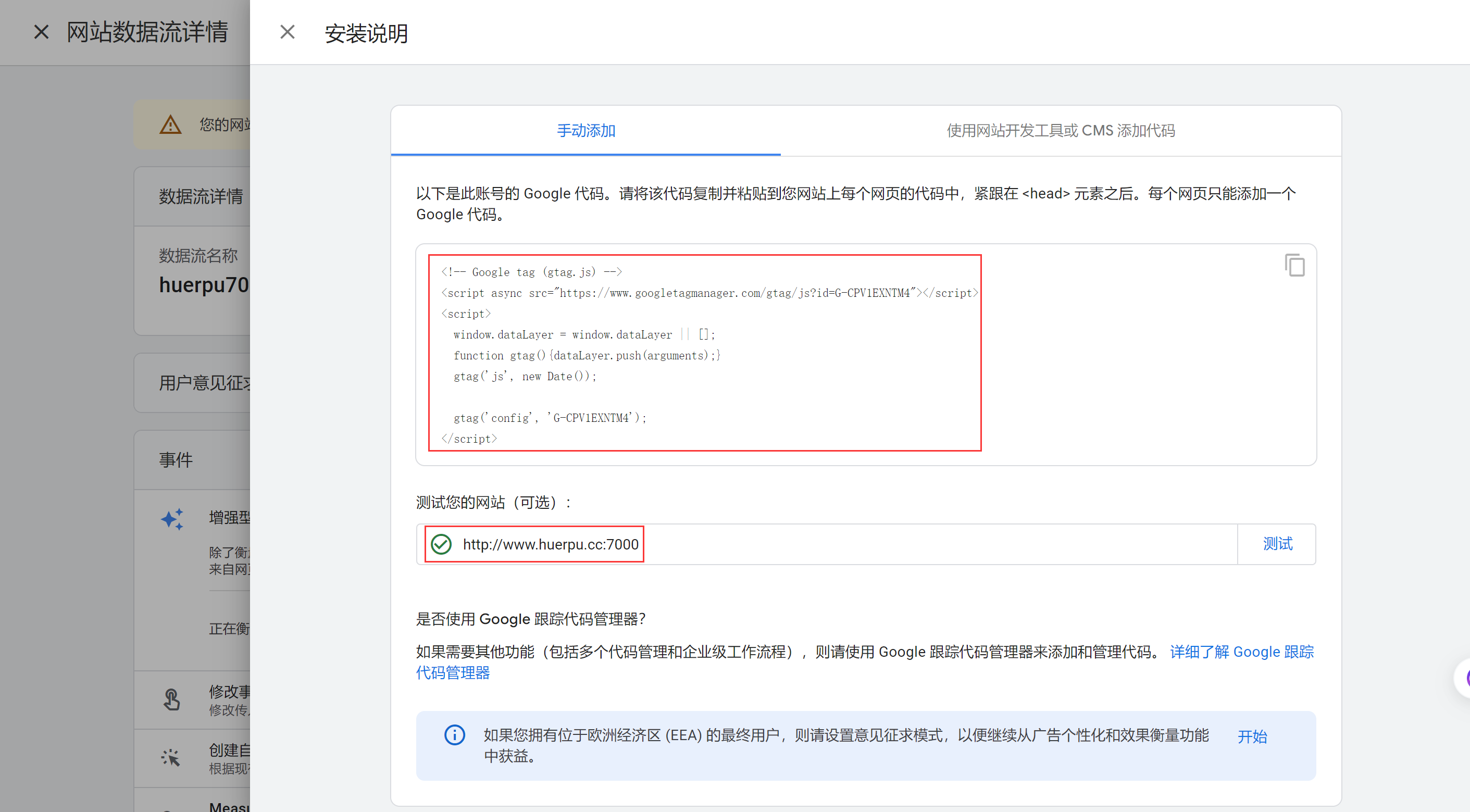
在谷歌分析首页,就可以看到访问的数据了。
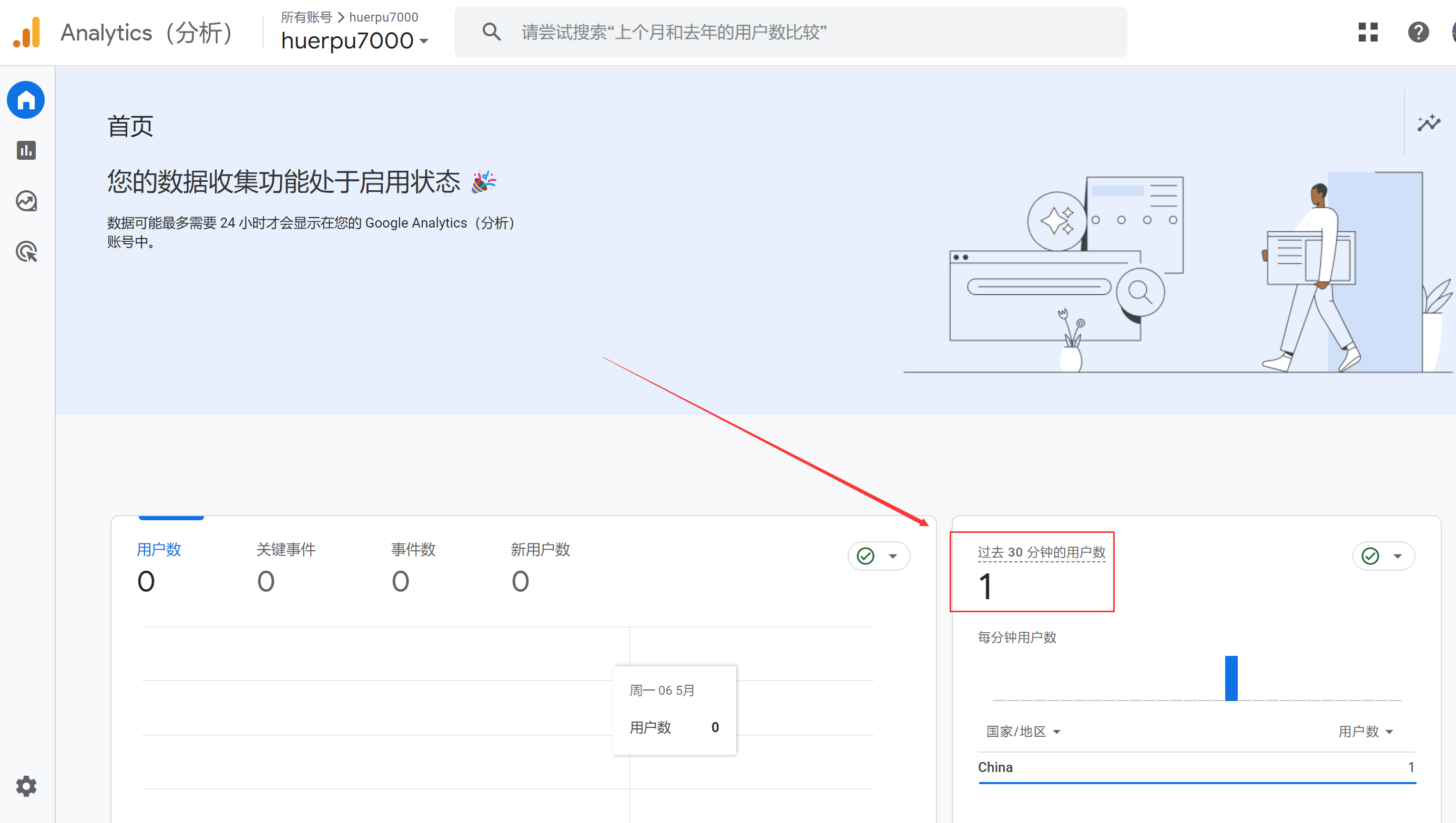
大功告成,enjoy it。